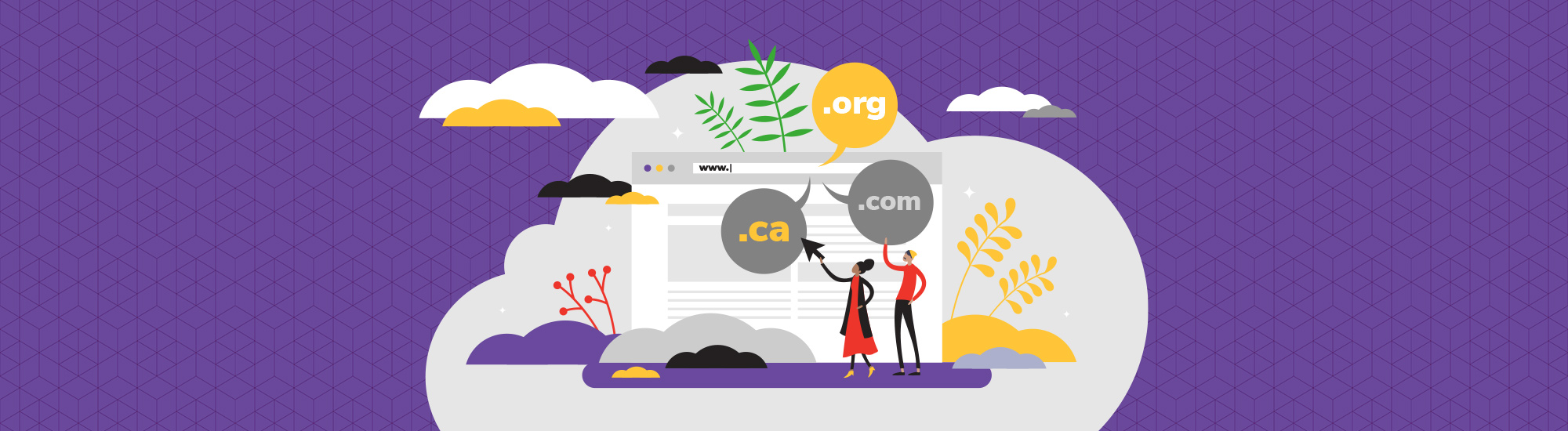
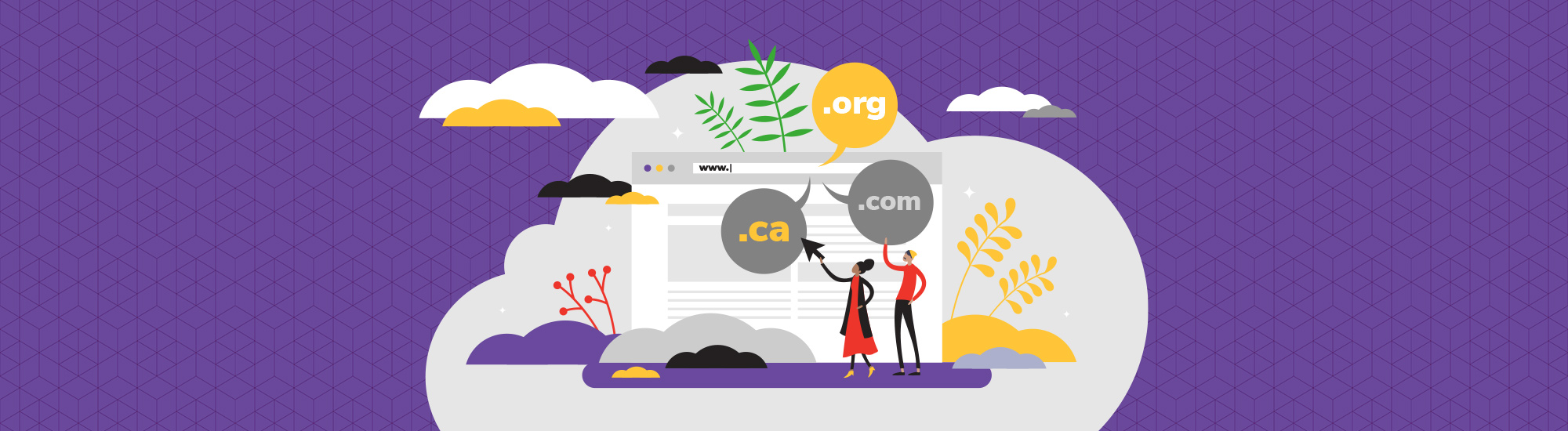
Chaque système d’exploitation (Windows, Mac OS et Linux) possède un fichier hosts. Ce fichier comporte une liste d’URL de sites Web et leurs adresses IP, ce qui sert de gestion DNS interne sur votre poste de travail.
Il y a quelques raisons, dont :
Sous Windows vous devez ouvrir le Bloc-notes avec un clic droit de la souris et cliquer Exécuter en tant qu’administrateur :
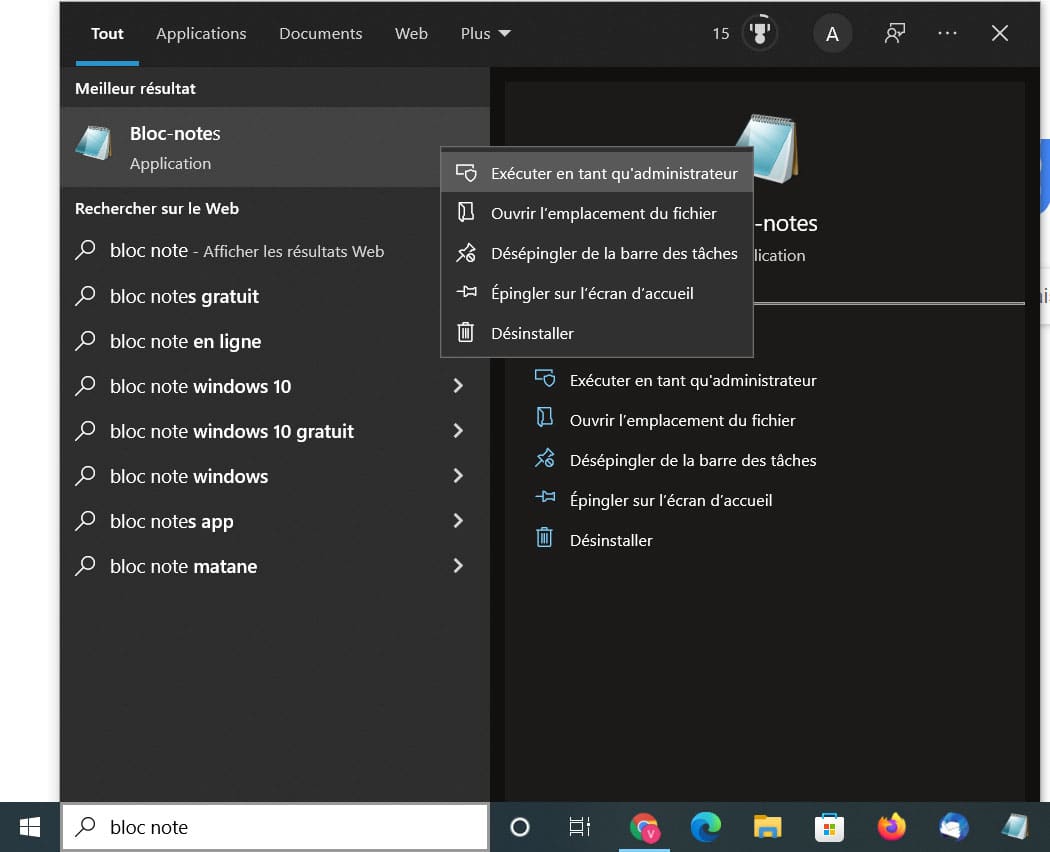
Ensuite, cliquez sur Oui dans la nouvelle fenêtre qui s’affiche et le Bloc-notes s’ouvrira. Ouvrez le fichier hosts via le menu Fichier / Ouvrir. Le fichier est dans le dossier C:\Windows\System32\drivers\etc\. Vous devrez sélectionner Tous les fichiers (*.*) dans le menu déroulant pour le voir :
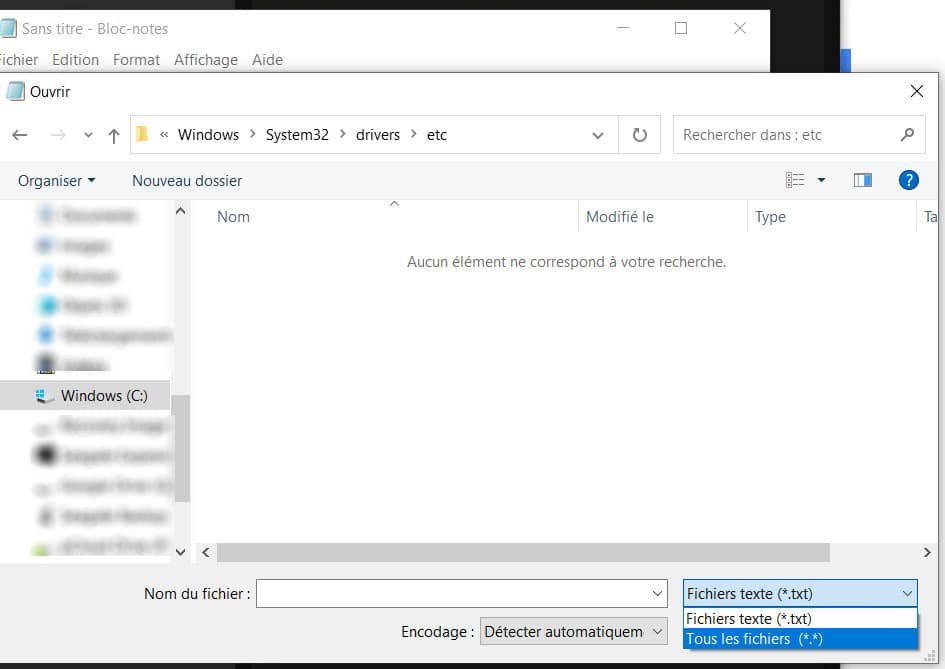
Ouvrez le fichier nommé hosts :
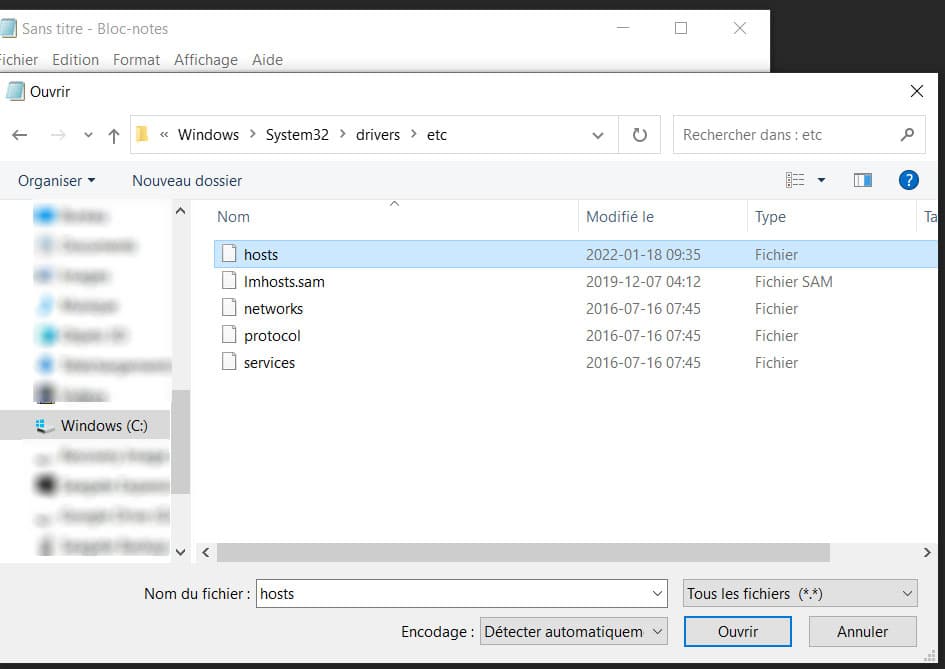
Une fois votre fichier hosts ouvert dans le Bloc-notes, ajoutez à la fin du fichier l’adresse IP et le nom de domaine séparé d’un espace comme suit :
24.100.25.101 nomdedomaine.com
24.100.25.101 www.nomdedomaine.com
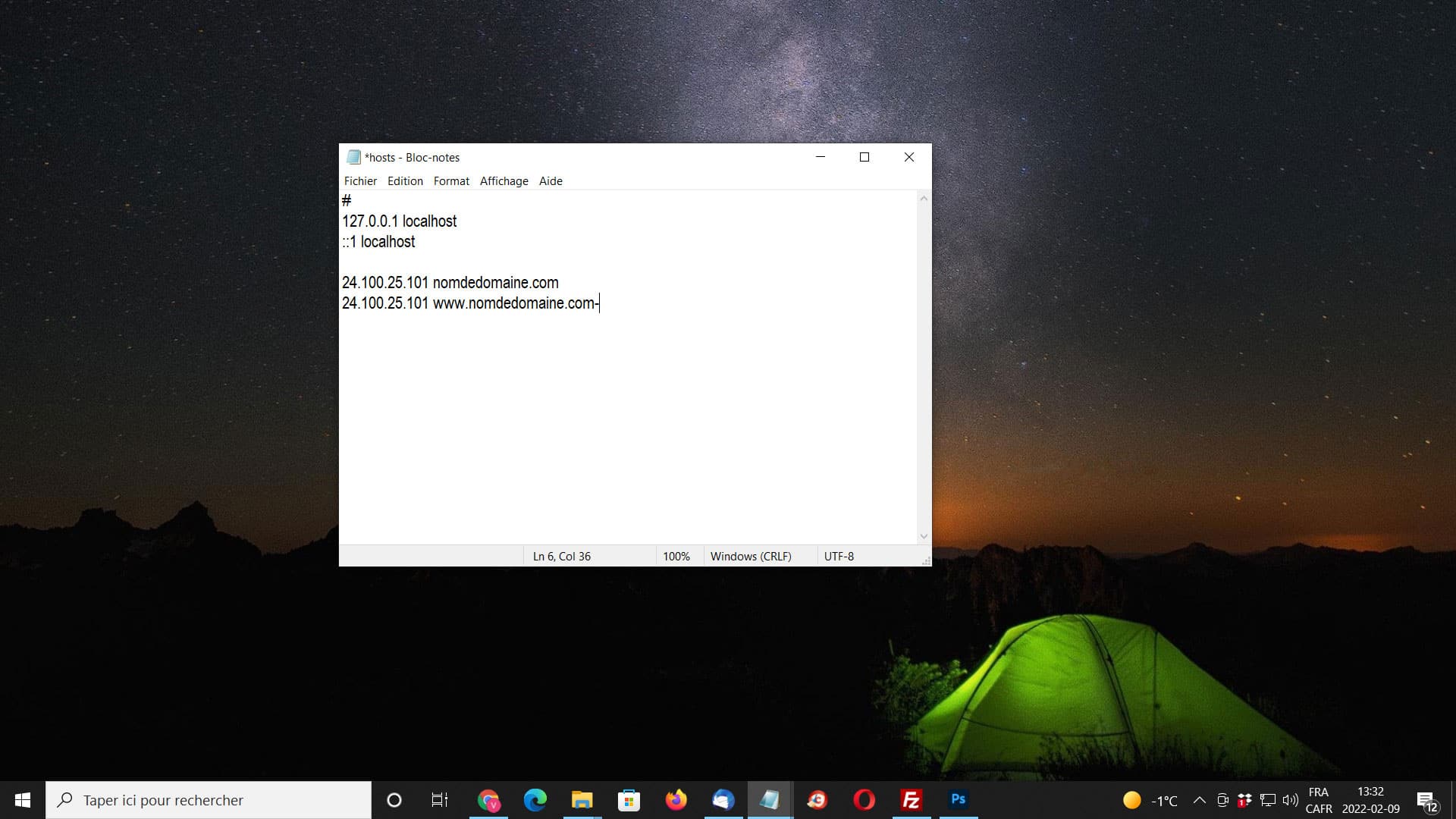
Une fois l’ajout complétée, enregistrez la modification via le menu Fichier / Sauvegarder.
Sur un ordinateur Apple avec Mac OS c’est différent de Windows, il faut le faire via le Terminal. Si vous ne savez pas où il est, utilisez l’engin de recherche de l’ordinateur et tapez Terminal. Une fois ouvert, tapez sudo pico /etc/hosts ensuite tapez ENTER sur votre clavier. Il vous sera demandé d’entrer votre mot de passe de session, cependant il n’affichera pas dans le terminal alors attention à ne pas faire de faute de frappe :
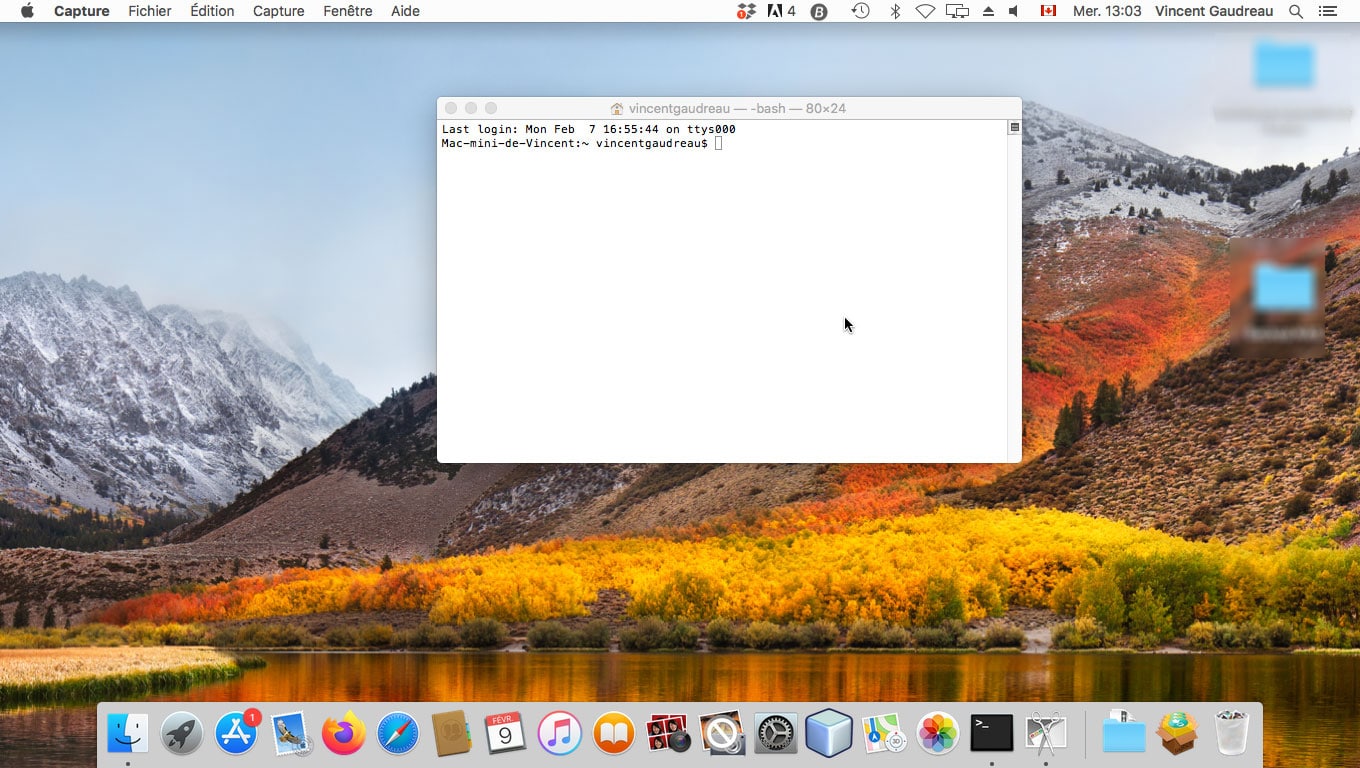
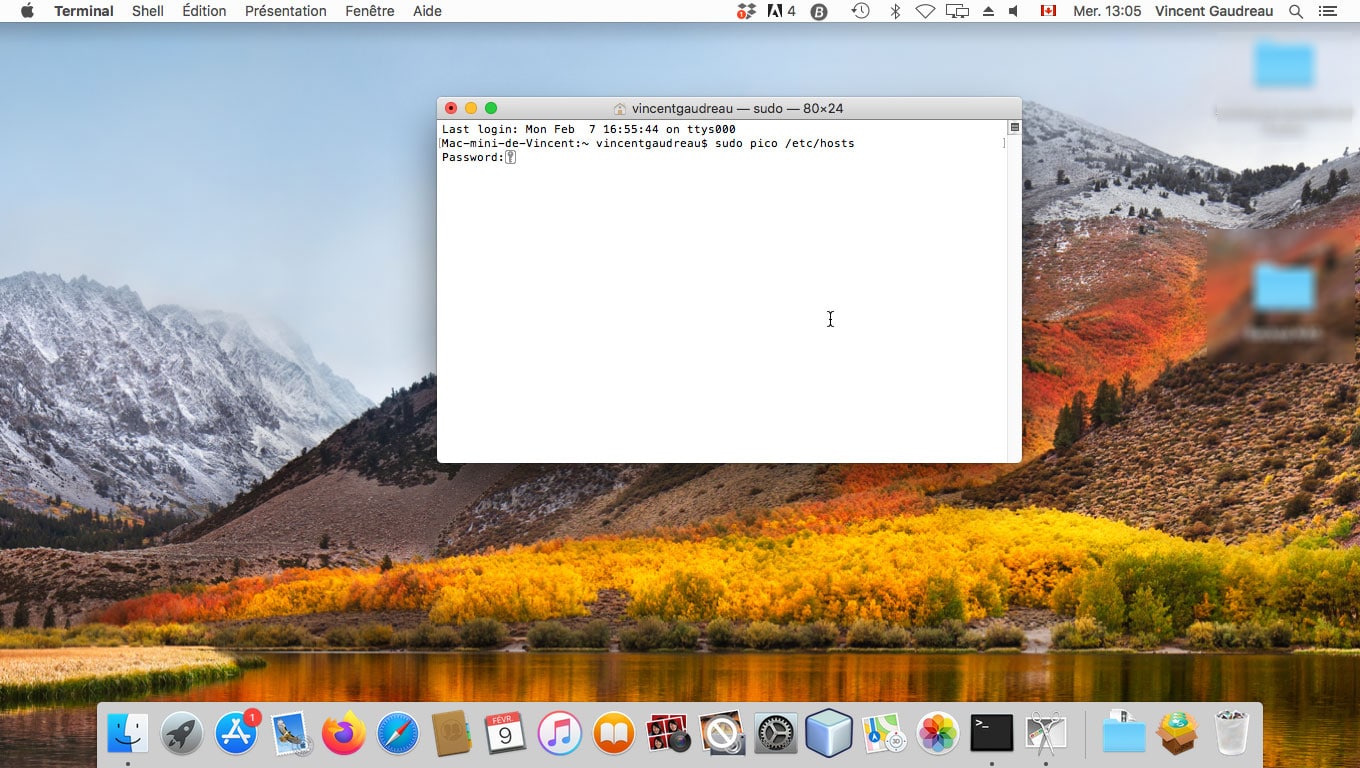
Maintenant que votre fichier est ouvert, il vous reste plus qu’à ajouter ou modifier les lignes avec les IP et adresse de sites Web sites Web comme suit :
24.100.25.101 nomdedomaine.com
24.100.25.101 www.nomdedomaine.com

Pour sauvegarder, c’est écrit dans le bas du terminal, sur la capture c’est CTRL+X ensuite il vous sera demandé si vous voulez sauvegarder ou non, tapez Y pour Yes ou O pour Oui selon ce qui est demandé ensuite il faudra mentionné le nom du fichier, ici on ne le change pas donc vous aurez qu’a appuyez sur ENTER de votre clavier. Votre fichier hosts est modifier il vous reste plus qu’à fermer votre Terminal.
Bien que Linux est utilisé le plus souvent pour des serveurs, certains s’en servent aussi sur leur poste de travail. Du coup, je vous montre comment faire pour modifier son fichier hosts.
Sous Linux c’est similaire à Mac, vous devez ouvrir le Terminal, si vous ne savez pas où il est, vous pouvez faire une recherche dans l’engin de recherche de Linux.
Une fois le Terminal ouvert tapez sudo nano /etc/hosts ce qui ouvrira le fichier hosts à modifier avec les droits administrateur :

Cependant, il se peut que votre nom d’utilisateur ne soit pas dans les sudo users dans ce cas changer de nom d’utilisateur avec la commande su nomdutilisateur, généralement su root, il vous sera demandé le mot de passe de cette utilisateur pour pouvoir continuer :


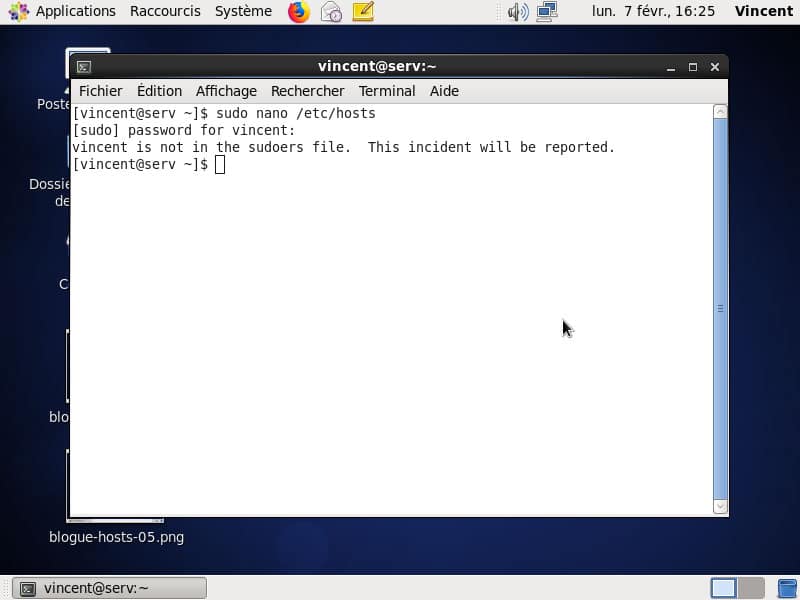
Modifiez le fichier comme suit :
24.100.25.101 nomdedomaine.com
24.100.25.101 www.nomdedomaine.com

Ensuite vous pouvez sauvegarder et quitter avec CTRL+X il vous sera demandé si vous voulez sauvegarder ou non, tapez O pour Oui ou Y pour Yes selon ce qui est demandé et appuyez sur ENTER de votre clavier, il vous sera demander le nom du fichier, ici en l’occurrence on ne modifie pas le nom donc appuyer sur ENTER de votre clavier et cela va sauvegarder et quitter le fichier hosts. Ensuite vous pouvez fermer le Terminal.


Comme mentionné au début, le fichier hosts sert pour beaucoup de choses. Chez Wenovio, nous le modifions généralement lors d’un changement de serveur ou d’hébergeur Web, mais vous pouvez aussi le changer pour bloquer des sites.
J’espère que ces informations vous seront utiles. Si vous avez besoins d’aide ou des questions n’hésitez pas nous contacter.
La taille du texte sur Windows est une option accessible dans les options d’affichage du panneau de contrôle et permet d’augmenter la taille du texte.
Quel protocole choisir, IMAP ou POP3? Voici quelques raisons qui motiveront votre choix vers l’un ou l’autre de ces protocoles.
Ce guide a pour but de vous aider à configurer les trois logiciels de messagerie les plus populaires (Outlook, Thunderbird et Mail) sur Windows et Mac OS.
Dans le cadre d’une campagne de publicité Facebook de ce type, l’objectif est de générer plus de fréquentation sur votre site Web.